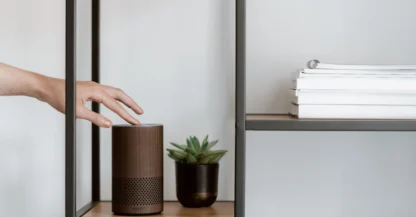Se você possui um dispositivo Alexa e precisa mudar a rede Wi-Fi à qual ele está conectado, não se preocupe!
O processo é simples e pode ser feito em poucos passos.
Neste artigo, vamos explorar como conectar a Alexa em outro wifi, abordando desde as razões para essa mudança até as soluções para problemas comuns que podem surgir durante o processo.
Vamos lá!
O que este artigo aborda:
- Entendendo a necessidade de mudar o Wi-Fi da Alexa
- Mudar de provedor ou roteador
- Alteração de senha da rede
- Levando a Alexa para outra localização
- Passo a passo para conectar a Alexa a uma nova rede Wi-Fi
- Preparando o dispositivo e o aplicativo Alexa
- Ativando o modo de configuração da Alexa
- Selecionando a nova rede e inserindo a senha
- Solução de problemas comuns ao mudar o Wi-Fi da Alexa
- Verificando a compatibilidade da rede 2.4 GHz vs. 5 GHz
- Redefinindo o roteador e o dispositivo
- Garantindo a proximidade e força do sinal
- Conectando modelos específicos e redes 5G
- Diferenças para o Echo Dot e outros modelos
- Considerações para redes Wi-Fi 5G
- Redefinindo a Alexa para as configurações de fábrica como último recurso
- Quando considerar a redefinição
- O processo de redefinição completa
- Dicas adicionais para uma conexão Wi-Fi estável com a Alexa
- Manter o aplicativo e o firmware atualizados
- Posicionamento ideal do dispositivo
- Verificando interferências

Entendendo a necessidade de mudar o Wi-Fi da Alexa
Existem várias razões pelas quais você pode precisar mudar a rede Wi-Fi da sua Alexa.
Uma das situações mais comuns é a mudança de provedor ou roteador.
Se você se mudou recentemente ou decidiu trocar de operadora, é provável que sua nova rede tenha um nome e uma senha diferentes.
Além disso, a alteração da senha da rede também pode exigir que você reconfigure a Alexa, pois o dispositivo não conseguirá mais se conectar à rede antiga.
Outra situação que pode levar à necessidade de mudar o Wi-Fi da Alexa é quando você leva o dispositivo para outra localização, como uma casa de férias ou a casa de um amigo.
Nesses casos, a Alexa precisará ser conectada a uma nova rede para funcionar corretamente.
Entender essas situações é fundamental para garantir que sua Alexa continue a funcionar sem interrupções.
Mudar de provedor ou roteador
Quando você muda de provedor de internet ou troca o roteador, a primeira coisa a fazer é verificar se a nova rede está funcionando corretamente.
Isso envolve conectar outros dispositivos, como smartphones ou laptops, à nova rede para garantir que a conexão esteja estável.
Uma vez que você tenha certeza de que a nova rede está ativa, é hora de reconfigurar sua Alexa.
O processo de mudança de rede é bastante simples e pode ser feito através do aplicativo Alexa.
É importante ter em mente que a Alexa não se conecta automaticamente a uma nova rede, então você precisará seguir alguns passos para garantir que ela esteja configurada corretamente.
Alteração de senha da rede
Se você apenas alterou a senha da sua rede Wi-Fi, o processo de reconexão da Alexa é semelhante ao de mudar de rede.
A Alexa não conseguirá se conectar à rede antiga com a nova senha, portanto, você precisará atualizá-la no aplicativo.
Isso é importante para garantir que sua Alexa continue a funcionar sem problemas.
Além disso, é sempre uma boa prática anotar suas senhas e mantê-las em um lugar seguro, para que você possa fazer alterações facilmente no futuro, caso necessário.
Levando a Alexa para outra localização
Quando você leva sua Alexa para uma nova localização, como a casa de um amigo ou um local de férias, será necessário conectar o dispositivo a uma rede diferente.
Isso pode ser feito seguindo o mesmo processo que você usaria para mudar a rede em casa.
Certifique-se de ter a senha da nova rede em mãos e siga as instruções no aplicativo Alexa para configurar a conexão.
É importante lembrar que, ao mudar de localização, a Alexa pode não ter acesso a algumas das funcionalidades que você usa em casa, como dispositivos inteligentes conectados à sua rede.
Portanto, esteja ciente das limitações que podem surgir ao usar a Alexa em um novo ambiente.
Passo a passo para conectar a Alexa a uma nova rede Wi-Fi
Agora que você entende as razões para mudar a rede Wi-Fi da Alexa, vamos ao passo a passo para conectar o dispositivo a uma nova rede.
Esse processo é bastante simples e pode ser feito em poucos minutos.
Siga as instruções abaixo para garantir que sua Alexa esteja conectada corretamente.
Preparando o dispositivo e o aplicativo Alexa
Antes de começar, certifique-se de que sua Alexa está ligada e próxima do roteador.
Além disso, abra o aplicativo Alexa em seu smartphone.
Se você ainda não tem o aplicativo, ele pode ser baixado na App Store ou Google Play.
Uma vez que o aplicativo esteja aberto, faça login na sua conta Amazon, se ainda não estiver logado.
Depois de logado, vá até o menu principal e selecione “Dispositivos”.
Em seguida, escolha o dispositivo Alexa que você deseja reconfigurar.
Isso pode ser feito clicando no ícone de “Echo e Alexa” e selecionando o dispositivo específico que você está usando.
Ativando o modo de configuração da Alexa
Para conectar a Alexa a uma nova rede Wi-Fi, você precisará ativar o modo de configuração.
Isso pode ser feito pressionando e segurando o botão de ação (geralmente um botão com um ponto) no dispositivo Alexa até que o anel de luz fique laranja.
Isso indica que a Alexa está no modo de configuração e pronta para ser conectada a uma nova rede.
Após ativar o modo de configuração, volte ao aplicativo Alexa e siga as instruções na tela.
O aplicativo irá guiá-lo pelo processo de conexão, que inclui a seleção da nova rede Wi-Fi e a inserção da senha correspondente.
Selecionando a nova rede e inserindo a senha
Com o modo de configuração ativado, o aplicativo Alexa irá procurar redes Wi-Fi disponíveis.
Selecione a nova rede à qual você deseja conectar sua Alexa.
Em seguida, insira a senha da rede.
É importante garantir que você digite a senha corretamente, pois um erro pode impedir a conexão.
Após inserir a senha, clique em “Conectar”.
O aplicativo tentará estabelecer a conexão com a nova rede.
Se tudo correr bem, você verá uma mensagem confirmando que a Alexa está conectada à nova rede Wi-Fi.
Agora, sua Alexa está pronta para ser usada!
Solução de problemas comuns ao mudar o Wi-Fi da Alexa
Embora o processo de conectar a Alexa a uma nova rede Wi-Fi seja geralmente simples, alguns problemas podem surgir.
Aqui estão algumas soluções para os problemas mais comuns que você pode enfrentar ao tentar mudar a rede da sua Alexa.
Verificando a compatibilidade da rede 2.4 GHz vs. 5 GHz
Um dos problemas mais comuns é a incompatibilidade entre a rede Wi-Fi e o dispositivo Alexa.
A maioria dos dispositivos Alexa é compatível apenas com redes de 2.4 GHz, enquanto algumas redes modernas também oferecem a opção de 5 GHz.
Se você estiver tentando conectar sua Alexa a uma rede de 5 GHz, ela pode não conseguir se conectar.
Para resolver esse problema, verifique as configurações do seu roteador e, se necessário, ative a rede de 2.4 GHz.
Isso permitirá que sua Alexa se conecte sem problemas.
Se o seu roteador não suportar 2.4 GHz, você pode precisar considerar a compra de um novo roteador ou um extensor de sinal que suporte essa frequência.
Redefinindo o roteador e o dispositivo
Se você está enfrentando dificuldades para conectar a Alexa à nova rede, uma solução pode ser redefinir o roteador e o dispositivo.
Desligue o roteador por alguns minutos e ligue-o novamente.
Isso pode ajudar a resolver problemas de conexão temporários.
Além disso, você pode tentar reiniciar sua Alexa, desconectando-a da tomada e ligando-a novamente.
Após reiniciar ambos os dispositivos, tente novamente o processo de conexão.
Muitas vezes, isso resolve problemas que podem estar impedindo a conexão da Alexa à nova rede.
Garantindo a proximidade e força do sinal
A proximidade entre a Alexa e o roteador é crucial para uma conexão estável.
Se a Alexa estiver muito longe do roteador, o sinal pode ser fraco, resultando em dificuldades de conexão.
Tente mover a Alexa mais perto do roteador durante o processo de configuração para garantir que ela receba um sinal forte.
Além disso, verifique se não há obstáculos físicos, como paredes ou móveis, que possam interferir no sinal.
Uma boa prática é posicionar o roteador em um local central da casa, longe de outros dispositivos eletrônicos que possam causar interferência.
Conectando modelos específicos e redes 5G
Embora o processo de conexão da Alexa a uma nova rede Wi-Fi seja semelhante para todos os modelos, existem algumas diferenças que você deve estar ciente, especialmente ao conectar dispositivos como o Echo Dot.
Vamos explorar essas diferenças e como lidar com redes 5G.
Diferenças para o Echo Dot e outros modelos
O Echo Dot, assim como outros modelos da linha Echo, segue o mesmo processo básico de configuração.
No entanto, alguns modelos mais novos podem ter recursos adicionais que facilitam a conexão.
Por exemplo, dispositivos mais recentes podem ter um botão dedicado para ativar o modo de configuração, tornando o processo ainda mais simples.
Se você estiver usando um modelo mais antigo, as instruções ainda se aplicam, mas pode ser necessário seguir etapas adicionais para garantir que o dispositivo esteja no modo de configuração.
Consulte o manual do usuário do seu dispositivo para obter instruções específicas, se necessário.
Considerações para redes Wi-Fi 5G
Como mencionado anteriormente, a maioria dos dispositivos Alexa não é compatível com redes de 5 GHz.
Se você estiver tentando conectar sua Alexa a uma rede 5G, ela não conseguirá se conectar.
Portanto, é essencial garantir que você esteja tentando conectar a uma rede de 2.4 GHz.
Se o seu roteador estiver configurado para oferecer apenas a rede de 5 GHz, você precisará acessar as configurações do roteador e habilitar a rede de 2.4 GHz.
Isso permitirá que sua Alexa se conecte sem problemas.
Se você não tiver certeza de como fazer isso, consulte o manual do seu roteador ou entre em contato com o suporte do fabricante.
Redefinindo a Alexa para as configurações de fábrica como último recurso
Se, após várias tentativas, sua Alexa ainda não conseguir se conectar à nova rede Wi-Fi, pode ser necessário redefinir o dispositivo para as configurações de fábrica.
Essa deve ser a última opção, pois você perderá todas as configurações personalizadas e precisará configurá-la novamente do zero.
Quando considerar a redefinição
A redefinição deve ser considerada quando você já tentou todas as soluções possíveis e a Alexa ainda não consegue se conectar à nova rede.
Isso pode incluir problemas persistentes de conexão, falhas no modo de configuração ou se a Alexa não está respondendo corretamente.
Antes de realizar a redefinição, é sempre bom tentar reiniciar o dispositivo e o roteador, como mencionado anteriormente.
Se nada funcionar, a redefinição pode ser a solução necessária.
O processo de redefinição completa
Para redefinir sua Alexa para as configurações de fábrica, pressione e segure o botão de ação por cerca de 25 segundos.
O anel de luz ficará laranja e, em seguida, azul, indicando que o dispositivo está sendo redefinido.
Após a redefinição, você precisará configurar a Alexa novamente, seguindo o mesmo processo de conexão a uma nova rede Wi-Fi.
Após a redefinição, abra o aplicativo Alexa e siga as instruções para configurar o dispositivo como se fosse novo.
Isso inclui conectar a uma rede Wi-Fi, configurar preferências e adicionar dispositivos inteligentes, se necessário.
Dicas adicionais para uma conexão Wi-Fi estável com a Alexa
Para garantir que sua Alexa permaneça conectada e funcione sem problemas, aqui estão algumas dicas adicionais que podem ajudar a melhorar a estabilidade da conexão Wi-Fi.
Manter o aplicativo e o firmware atualizados
Uma das melhores maneiras de garantir que sua Alexa funcione corretamente é manter o aplicativo Alexa e o firmware do dispositivo atualizados.
O aplicativo é frequentemente atualizado com novos recursos e correções de bugs, enquanto o firmware da Alexa é atualizado automaticamente, mas você pode verificar manualmente se há atualizações disponíveis no aplicativo.
Verifique regularmente se há atualizações e instale-as assim que estiverem disponíveis.
Isso pode ajudar a resolver problemas de conexão e garantir que sua Alexa esteja sempre funcionando da melhor maneira possível.
Posicionamento ideal do dispositivo
O posicionamento da sua Alexa pode ter um grande impacto na qualidade da conexão.
Tente posicionar o dispositivo em um local central da sua casa, longe de paredes grossas e interferências de outros dispositivos eletrônicos.
Além disso, evite colocar a Alexa em armários ou locais fechados, onde o sinal pode ser bloqueado.
Se você estiver enfrentando problemas de sinal, considere usar um extensor de Wi-Fi para melhorar a cobertura em áreas onde a conexão é fraca.
Isso pode ajudar a garantir que sua Alexa tenha um sinal forte e estável.
Verificando interferências
Outros dispositivos eletrônicos, como micro-ondas e telefones sem fio, podem causar interferência na conexão Wi-Fi.
Se você estiver enfrentando problemas de conexão, verifique se há dispositivos que possam estar interferindo no sinal.
Tente desligá-los temporariamente para ver se isso melhora a conexão da Alexa.
Além disso, considere mudar o canal do seu roteador nas configurações para minimizar a interferência de outros sinais Wi-Fi próximos.
Isso pode ajudar a melhorar a estabilidade da conexão da sua Alexa.
Com essas dicas e o passo a passo que apresentamos, você agora sabe como conectar a Alexa em outro wifi e resolver problemas comuns que podem surgir durante o processo.
Aproveite ao máximo seu dispositivo Alexa e suas funcionalidades, independentemente de onde você esteja!
Artigos relacionados: